De smarta enheterna vi använder i våra hushåll måste vara anslutna till Wi-Fi för att fungera korrekt. Så kan du föreställa dig problemet när några av enheterna inte kan ansluta till vårt trådlösa spektrum ? Ja, det är en ganska frustrerande situation.
Under de kommande styckena kommer vi att visa dig vad du ska göra om du inte kan ansluta till Wi-Fi på en spektrumrouter . Så låt oss gå ett steg i taget.
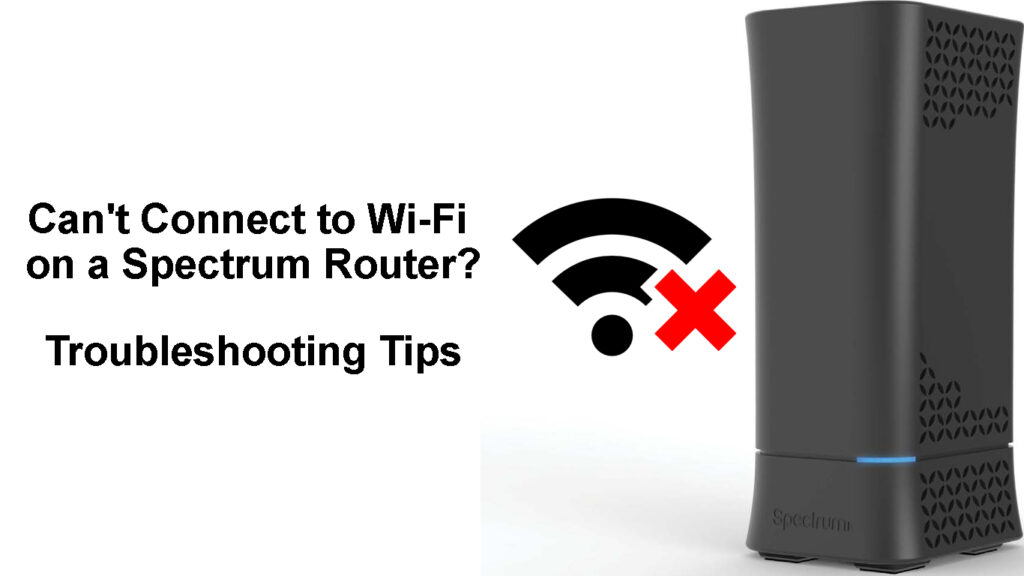
Vad ska jag göra om du inte kan ansluta till Wi-Fi på en spektrumrouter?
Eftersom denna situation kräver vår omedelbara uppmärksamhet, här är flera olika saker för att försöka ansluta till ditt Wi-Fi-nätverk igen .
Flytta enheten närmare routern
Om din enhet är utanför räckvidden eller Wi-Fi-signalen är för svag, kan enheten ha problem med att ansluta till Wi-Fi-nätverket .
I det här fallet är det enklaste att göra att flytta enheten närmare routern och försöka ansluta igen. Om enheten ansluter, bra. Om det inte gör, kan du prova följande lösning.
Ansluter du till rätt nätverk?
Om det här är första gången du försöker ansluta en enhet till vårt Wi-Fi-nätverk är det viktigt att ansluta den till rätt .
De flesta routrar i dag tillåter oss att ha en 2,4 GHz och ett 5GHz -nätverk . Om du använder olika lösenord för dessa nätverk är det inte ovanligt att göra ett misstag och försöka ansluta till nätverket med fel lösenord .
Skriver du rätt Wi-Fi-lösenord?
Eftersom vi har nämnt att ansluta enheten för första gången måste vi nämna att skriva det trådlösa lösenordet felaktigt. Wi-Fi-lösenordet är skiftkänsligt och att göra ett skrivfel kommer definitivt att förhindra dig från att ansluta till Wi-Fi- nätverket.
Se därför till att skriva det trådlösa lösenordet korrekt och var uppmärksam på de små och stora bokstäverna och specialtecken om det finns några i lösenordet. Olika tangentbordlayouter eller kepsslås på kan vara det verkliga problemet här.
Inaktivera och aktivera Wi-Fi
Att inaktivera och aktivera Wi-Fi igen på din enhet, dvs att stänga av den och på är en annan enkel lösning du kan prova.
Om du är på din Windows 11 -dator trycker du på Windows -knappen och jag på tangentbordet för att öppna inställningar. Klicka sedan på Network Internet och bredvid Wi-Fi klicka på skjutreglaget för att stänga av den och sedan slå på den efter några sekunder. Försök att ansluta igen.
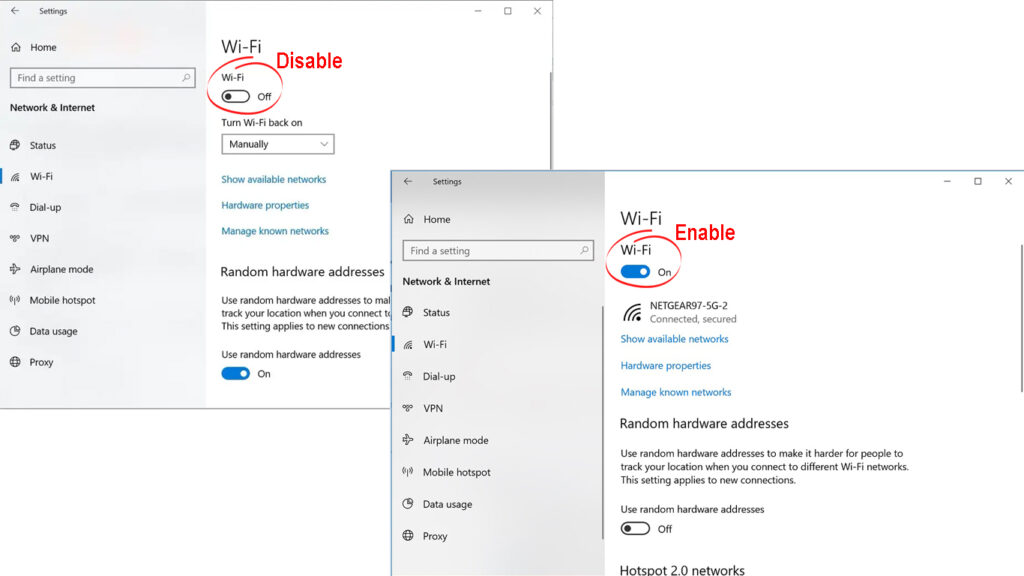
På din smartphone trycker du på Wi-Fi-ikonen för att inaktivera Wi-Fi och aktivera den igen. Försök att ansluta igen.
Återställ nätverksinställningarna
När du återställer nätverksinställningarna måste du återansluta enheten till Wi-Fi-nätverket. Se till att du har rätt Wi-Fi-lösenord innan du tar detta steg.
iPhone
För att återställa nätverksinställningarna på din iPhone, låsa upp den och tryck på på inställningsikonen.
Bläddra ner till general och tryck på den.
Bläddra ner till botten och välj Transfer eller återställ iPhone.
Tryck på återställning.
Tryck nu på återställningsnätinställningar från listan.
Ange stiftet om det begärs och tryck på återställningsnätverksinställningar igen.
Enheten startas om och nätverksinställningarna återställs när den startar upp igen.
Återställning av iPhones nätverksinställningar
Android
Den här delen är för Samsung-telefoner men vi är säkra på att du inte har problem med att hitta avsnittet Återställ nätverksinställningar på andra Android-drivna smartphones också. Kontrollera bara avsnittet om anslutning när du öppnar avsnittet Inställningar.
Lås upp telefonen och svep upp från hemskärmen.
Klicka på inställningsikonen.
Välj allmän ledning när du bläddrar ner lite.
Tryck på återställning.
Tryck nu på återställningsnätverksinställningar.
Klicka på återställningsinställningar.
Tryck sedan på återställning.
Detta återställer nätverksinställningarna på din Android-drivna smartphone.
Återställ nätverksinställningar på en Android -telefon (Redmi Note 9)
Windows 11
Tryck på Windows -tangenten och jag och inställningsfönstret öppnas.
Klicka på Network Internet och bläddra ner till avancerade nätverksinställningar. Klicka på det.
Klicka nu på nätverksåterställning.
Klicka nu på knappen Återställ nu och bekräfta ditt val genom att klicka på Ja när du uppmanas.
Starta om datorn nu och nätverksinställningarna återställs när datorn startar upp igen.
Återställ nätverksinställningar i Windows 11
Mac
Det enklaste sättet att återställa nätverksinställningen på din MAC-enhet är genom att ta bort Wi-Fi-anslutningen och ansluta igen.
För att göra detta klickar du på Apple -ikonen högst upp och klickar sedan på systeminställningar.
Klicka på nätverksikonen.
Välj Wi-Fi-anslutningen och klicka sedan på minusskylten längst ner på listan.
Klicka på Apply.
För att lägga till Wi-Fi-anslutningen igen, klicka på PLUS-skylten och följ instruktionerna.
![]()
Starta om routern
En annan sak att prova när du inte kan ansluta till Wi-Fi på en spektrumrouter är att starta om routern . Detta är en nybörjarvänlig lösning och för det mesta är det riktigt effektivt.
Även om du kan starta om routern med strömbrytaren rekommenderar vi att du kopplar bort den från strömkällan helt.
Koppla ur strömkabeln från det elektriska utloppet. Lämna routern frånkopplad i några minuter. Anslut kabeln tillbaka. Slå på routern och ge den lite tid att starta upp helt. När LED-indikatorn tänds på routern stabiliseras, försök att ansluta till Wi-Fi igen.
Om du fortfarande inte kan ansluta till Wi-Fi kan du försöka starta om din enhet.
Starta om din enhet
Oavsett vilken enhet du har problem med, försök att starta om den också. I de flesta fall bör detta rensa de fel som har hindrat enheten från att ansluta.
Stäng bara av enheten och slå på den efter några minuter. Ge det lite tid att starta upp och försöka sedan ansluta den till Wi-Fi igen. Detta borde också hjälpa till och om det inte gör det, prova den slutliga lösningen.
Kontakta supporten
Om du har provat alla lösningar som beskrivs ovan och du fortfarande inte kan ansluta till Wi-Fi på din spektrumrouter är det dags att be stöd om hjälp.
Ta kontakt med Spectrum Support , beskriv ditt problem och be om deras hjälp. Vi är säkra på att du kommer att ha problemet på nolltid om du inte har problem med en defekt router. I så fall bör en ny router fixa problemet .
Sista ord
Som ni ser finns det flera alternativ att prova när du inte kan ansluta till Wi-Fi på spektrumrouter . Alla lösningar är ganska enkla och du bör inte ha några problem att prova dem.
Men om du inte känner dig säker nog eller om du tror att du kan förstöra saker, är det alltid bättre att kontakta support och låta dem lösa problemet åt dig. I slutändan är den viktigaste delen att ha en fullt funktionell och stabil Wi-Fi-anslutning i varje hörn i ditt hem.
